Tableau от чайника или визуализация анализа ПАММ счетов
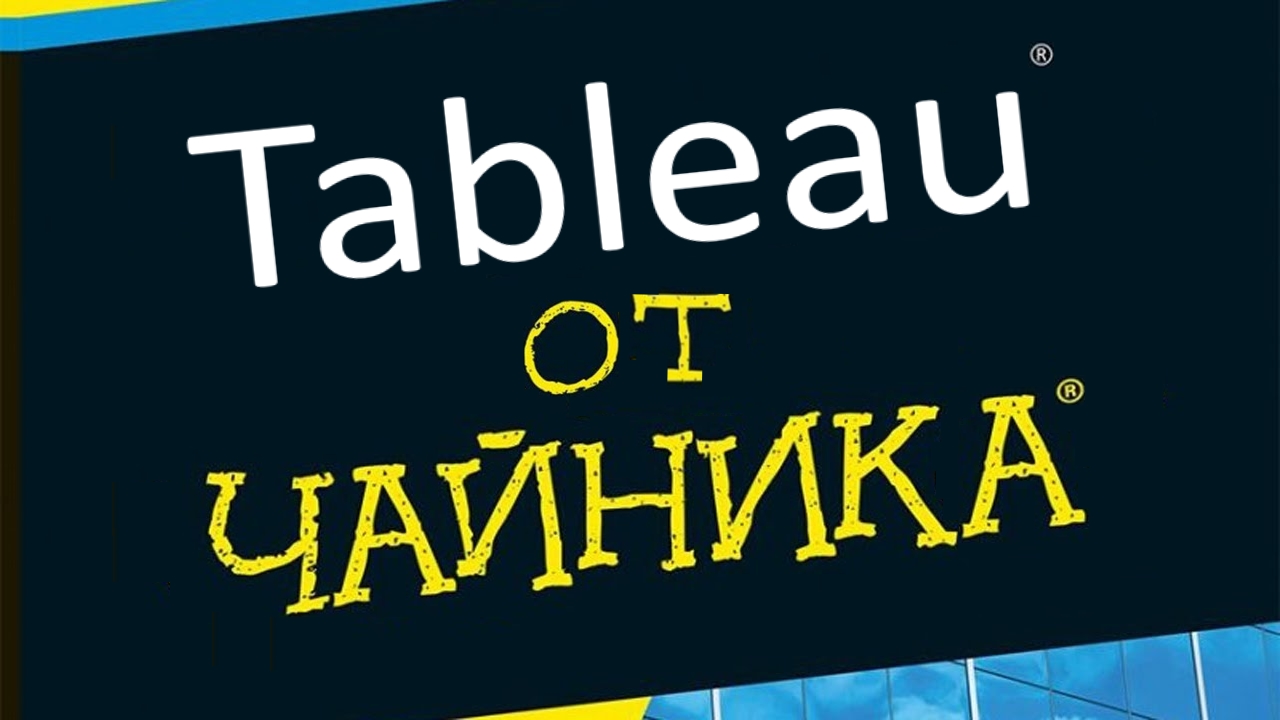
Друзья, добрый день.
Давно не писал, и тут подписался на рассылку компании Абвгд. Красивые письма пишут мОлодцы :) Уговаривают вложиться в ПАММ счета. Что это такое не знаю. Зато понятно, как эти данные анализировать.
Терминология — есть ПАММ-счет и у него есть управляющий. Буду использовать термин «ПАММ-счет» и «управляющий» — здесь это синонимы.
По теме хотелось сделать визуализацию в инструменте Tableau Public. Статьи об этом «в доступной для меня форме» не нашел. Она ниже.
План атаки:
- Формулируем задачу,
- Собираем данные,
- Причёсываем,
- Делаем несколько графиков,
- Сводим на один дашборд,
- Выкладываем на https://public.tableau.com
- Формулируем резюме. Профит.
Задача
Работаю на работе работу. Получаю зарплату, аванс там или ещё что-то. Пусть деньги приходят еженедельно в ночь с воскресенья на понедельник. Хочу вложиться в высокодоходные активы, например в ПАММ счет. И вкладываться еженедельно понемногу.
Надо понимать, когда и куда вкладываться. Доходность нужна высокая, просадки должны быть минимальными.
Собираем данные
Данные берём отсюда https://goo.gl/mBJTPZ. Я заходил каждый понедельник утром, смотрел и сохранял:
- ТОП-10 управляющих по количеству счетов
- ТОП-10 управляющих по доходности
Причёсываем данные
Вперёд занимался исследованием «ТОП-10 управляющих по количеству счетов». Свёл все отсчёты в одну таблицу, где каждая строка — это отсчёт по одному управляющему на одну дату. Сделал следующие шаги в причёсывании:
-
Удалил редко встречающихся управляющих,
-
Дополнил виртуальными данными управляющих присутствующих не во всех датах,
-
Выяснил еженедельный статус каждого управляющего
a. Столбец назвал «недельный статус, %»:
b. Это соотношение между «Доходностью за всё время, %» на 13 августа и на выбранную дату, в %,
c. Отвечает на вопрос — каков нормированный депозит управляющего на каждую дату, рос или падал.
d. Позволяет сравнивать управляющих,
- Выяснил доходность каждого управляющего для каждой недели за время наблюдения
a. Столбец назвал «мгновенная доходность (нормализованная) в %»:
b. это разница между общей доходностью на дату и общей доходностью на предыдущую дату делёную на общую доходность на дату,
c. Даёт ответ на вопрос — сколько управляющий заработал за неделю.
d. Позволяет сравнивать управляющих,
- Выяснил интегральную доходность с определенной даты до последнего понедельника
a. Столбец назвал «интегральную доходность, %»:
b. это разница между общей доходностью на дату и общей доходностью на предыдущую дату делёную на общую доходность на дату,
c. Даёт ответ на вопрос — сколько процентов я заработал бы сейчас, если бы вложился в определенную дату,
d. Позволяет сравнивать управляющих
Итого у нас планируется дашборд «ТОП-10 управляющих по количеству счетов» с 3 картинками.
Про «ТОП-10 управляющих по доходности» — сделал общую таблицу. Сделаем отдельную визуализацию «ТОП-10 управляющих по доходности. По ней посмотрим — какие максимальные доходности вообще бывают.
Файлы с данными нужно найти и скачать на локальный компьютер первый тут и второй тут
Делаем несколько графиков
Во-первых, заходим на https://public.tableau.com/en-us/s/,
Во-вторых, регистрируемся там по кнопке «Create your profile» в середине страницы внизу,
В-третьих, скачиваем десктопное приложение Tableau.Public — кнопка «Download the App» по средине страницы,
В-четвертых, устанавливаем скачанное приложение.
Открываем Tableau.Public. Видим картинку:
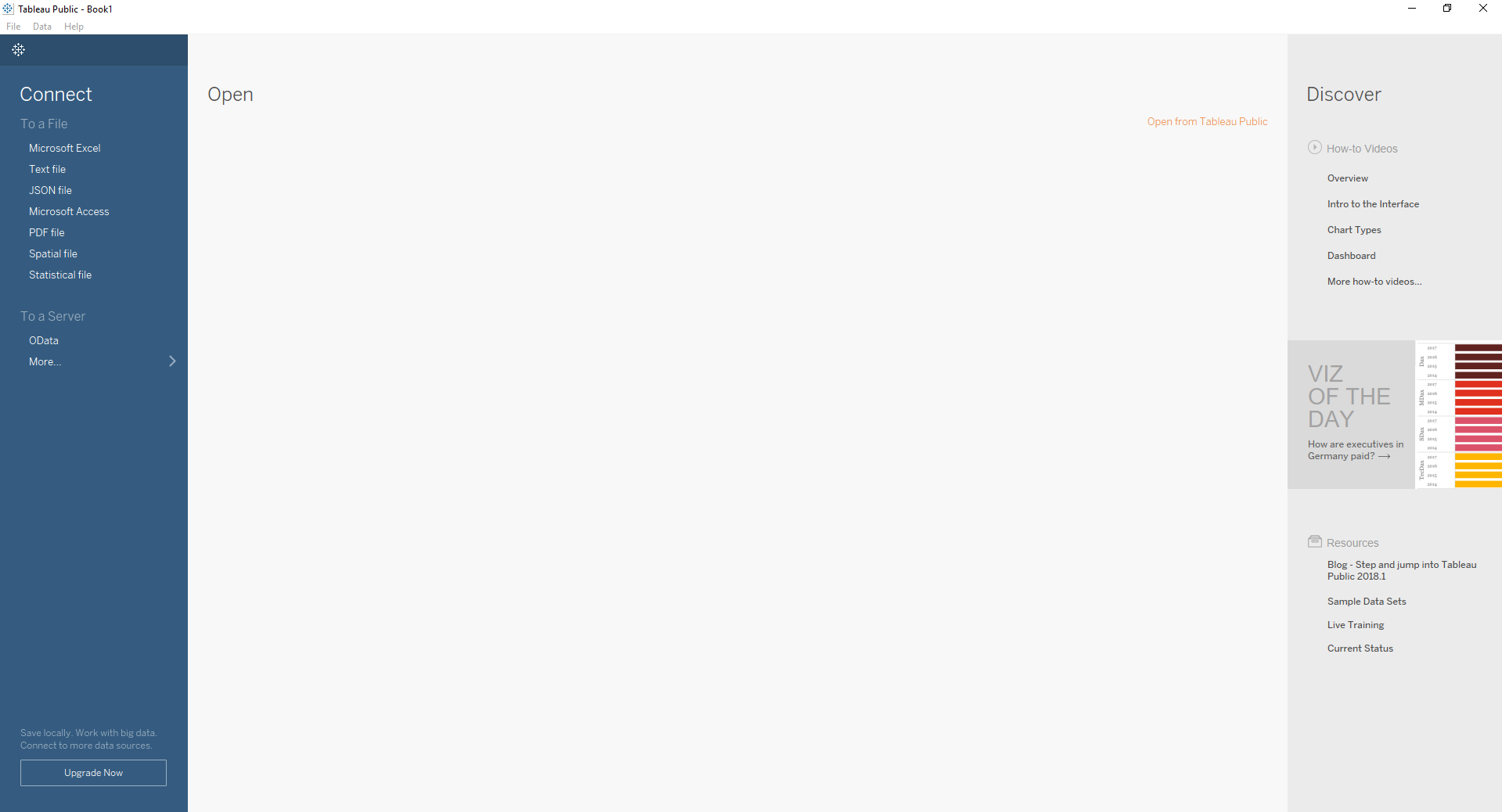
Присоединяемся к первому файлу: нажимаем ссылку «Microsoft Excel» в левом столбце вверху. Выбираем первый скачанный файл pamm.xls. Получаем:
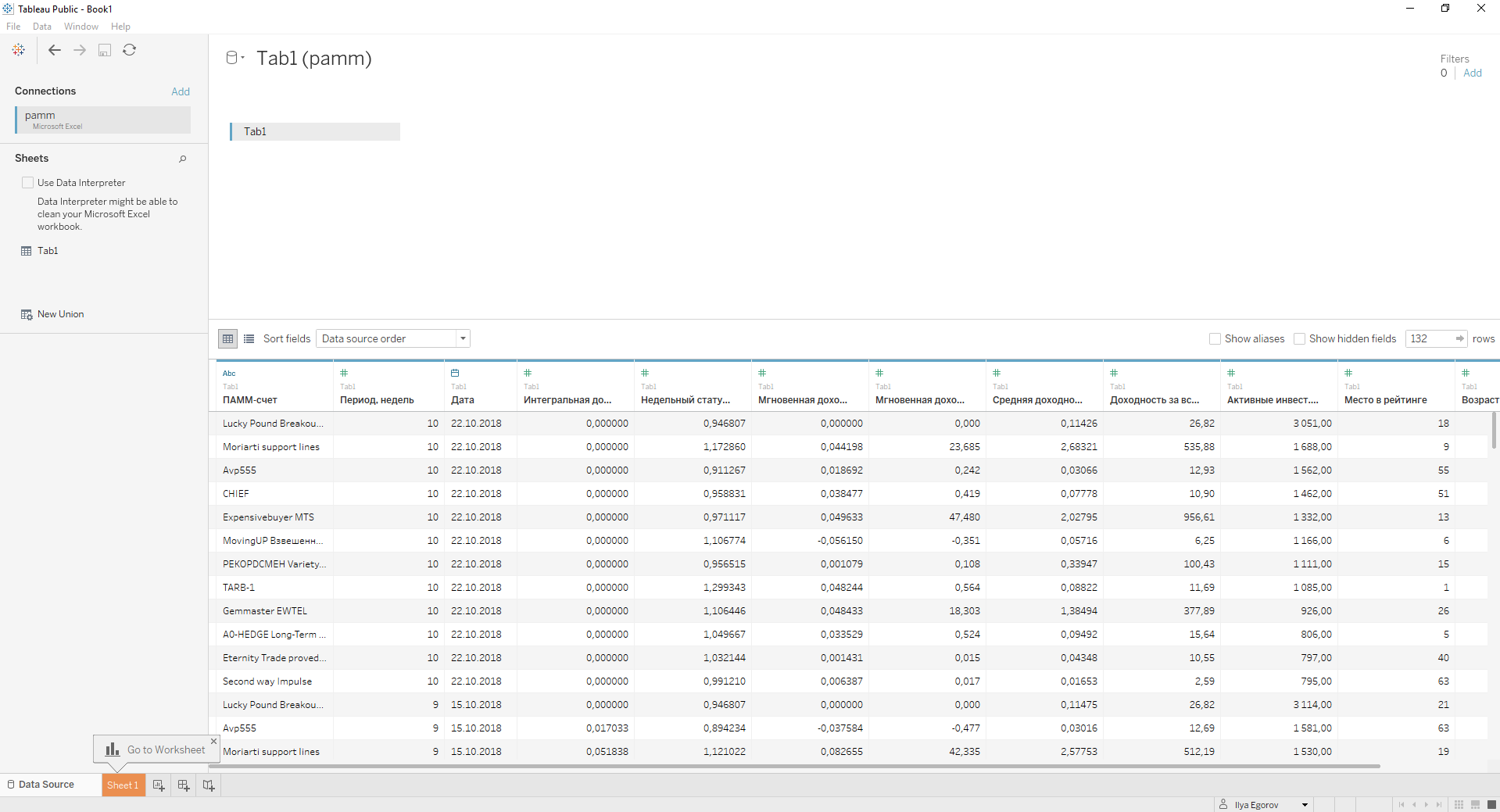
Делаем первую визуализацию «Недельный статус».
Переходим в закладку «Sheet1» — это внизу слева.
Хватаем мышкой объект «ПАММ-счет» слева вверху и перетаскиваем его правее и ниже в «Marks» на иконку «Color» см. скриншот ниже. Это мы попросили Tableau использовать цветовую раскраску разных «ПАММ-счет» на графике.
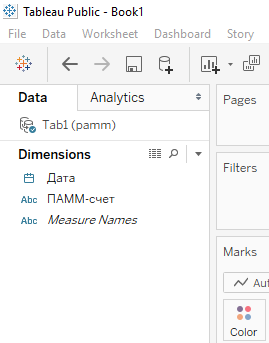
Далее два раза жмыкаем объект «Дата» слева вверху — он появляется правее в поле «Columns». Получается:

Нам такой формат даты не годится. Подводим мышку к правому краю синего овала вокруг «YEAR (Дата)». Жмем треугольничек всплывающего меню и выбираем формат «Day», тот вариант что пониже. Это мы просим Tableau использовать значения Даты в колонках. Получаем:

Далее два раза жмыкаем по объекту «Недельный статус, %» — он появляется правее в поле «Rows». Это мы просим Tableau использовать «Недельный статус, %» в строках:
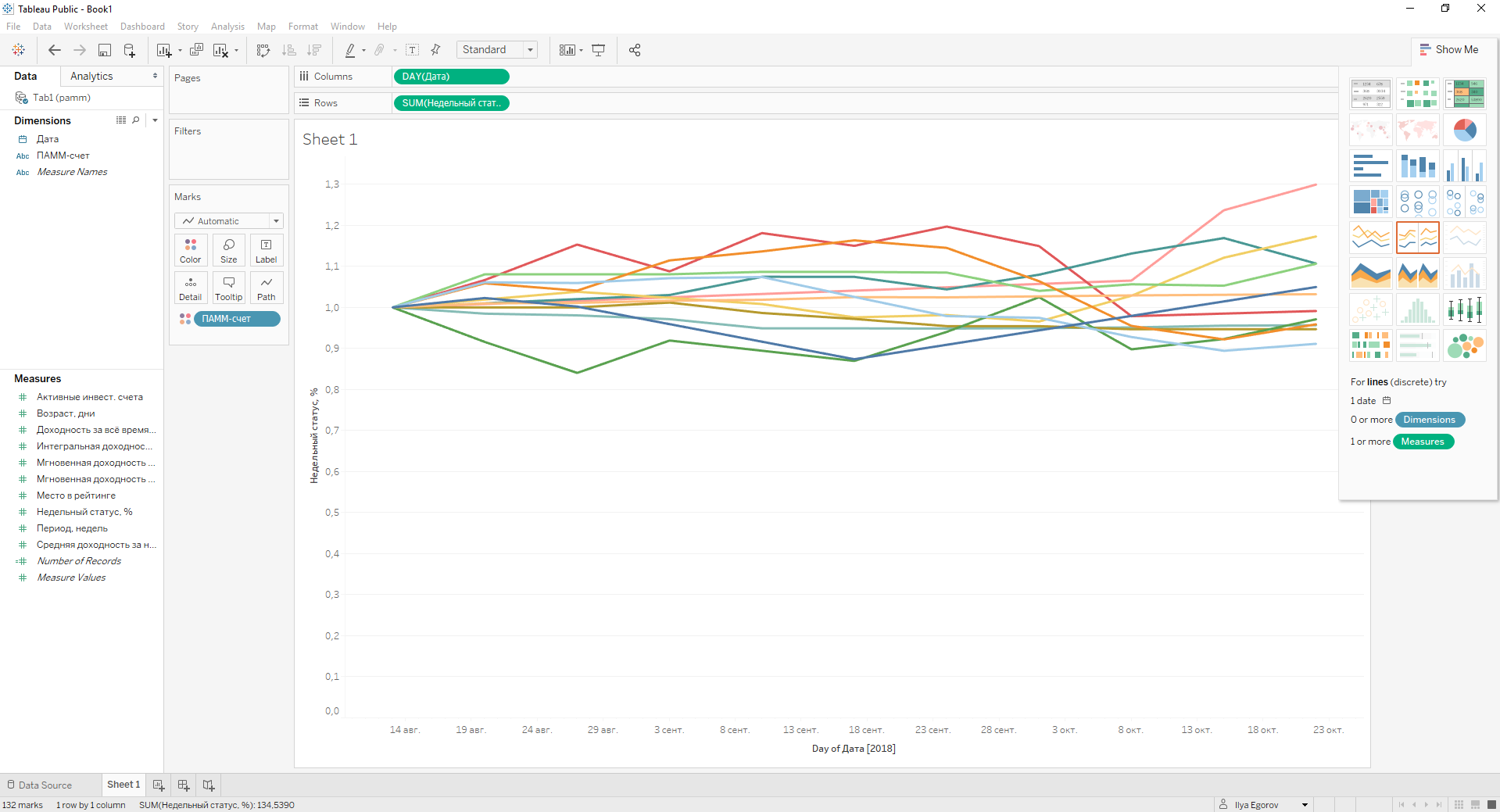
Уже прикольно. Наводим косметику:
- Убираем % из «Недельный статус, %». Делаем двойное нажатие на надпись «Недельный статус, %». В появившемся окне внизу стираем », %».
- Перемещаем линии графика пониже, убирая пустое место, где «Недельный статус, %» имеет значение 0,0–0,7. Делается там же — в середине окна ставим точку в поле «Fixed», под ним выбираем «Fixed start» и под ним вводим значение 0,8. Закрываем.
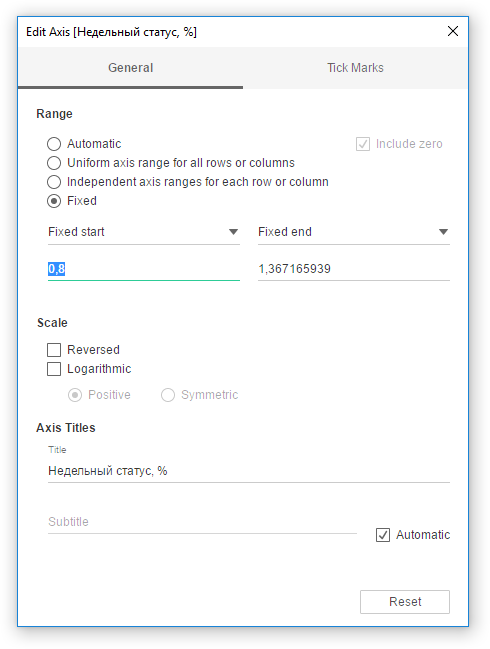
- Переименовываем «Sheet 1» в «Недельный статус управляющего».
Делаем вторую визуализацию «Мгновенная доходность»
Добавляем ещё одну страницу. Кнопка слева внизу: 
«Дату» и «ПАММ-счет» добавляем так же.
«Мгновенная доходность за неделю (нормализованная), %» добавляем так же, как и «Недельный статус, %».
Наводим косметику так же, кроме п.2 — потому что масштаб нормально встаёт автоматически.
Делаем третью визуализацию «Интегральная доходность»
Добавляем ещё одну страницу. Кнопка слева внизу:

«Дату» и «ПАММ-счет» добавляем аналогично.
«Интегральная доходность, %» добавляем аналогично, как и «Недельный статус, %».
Наводим косметику так же, кроме п.2 — потому что масштаб нормально встаёт автоматически.
Быстрый анализ.
Эта наша целевая визуализация — третья. Выбирая любую дату по оси Х мы можем увидеть сколько бы нам управляющий заработал с это даты по сейчас. Если сравнивать графики ½ и 3 видно, что максимальных доход получается, когда мы входим в ПАММ-счет управляющего в момент падения. Это для меня была новость.
Пример: Moriarti support lines — минимальная мгновенная доходность у него случилась 1 октября и если бы мы зашли в его ПАММ-счёт 1 октября, то получили бы максимальную доходность.
Делаем четвертую визуализацию «Интегральная доходность 2.0»
Теперь креатив. Добавляем ещё одну страницу. Кнопка слева внизу:

«ПАММ-счет» добавляем в колонки!
«Интегральная доходность, %» это сумма «Мгновенная доходность за неделю (нормализованная)». «Мгновенная доходность за неделю (нормализованная)» добавляем в строки!
«Дату» добавляем в «Filters». Выбираем вариант фильтра:
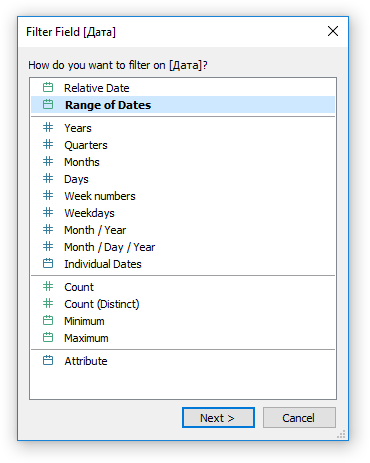
И
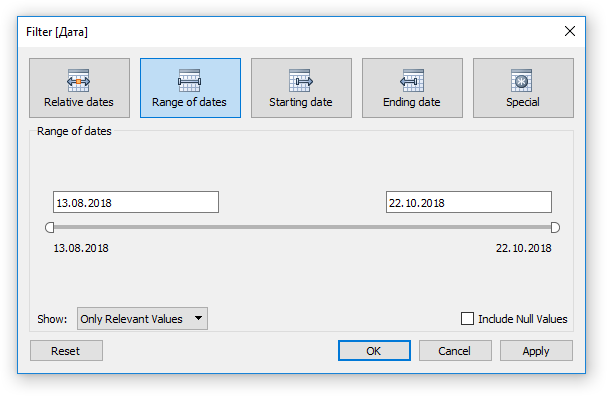
И жмём ОК.
Далее в правой части зеленой рамки вокруг «Дата» нажимаем треугольничек и выбираем «Show Filter».
Этот фильтр позволит выбрать период, за который мы складываем мгновенные доходности. Так мы ответим на вопрос — если я зашел в ПАММ счет в дату начала периода — сколько я бы получил в дату окончания периода. Например, с 20.08.18. по 15.10.18
Наводим косметику так же, кроме п.2 — потому что масштаб нормально встаёт автоматически.
Как раскрасить столбцы догадаетесь?
Делаем дашборд.
Добавляем дашборд. Кнопка слева внизу

Получаем
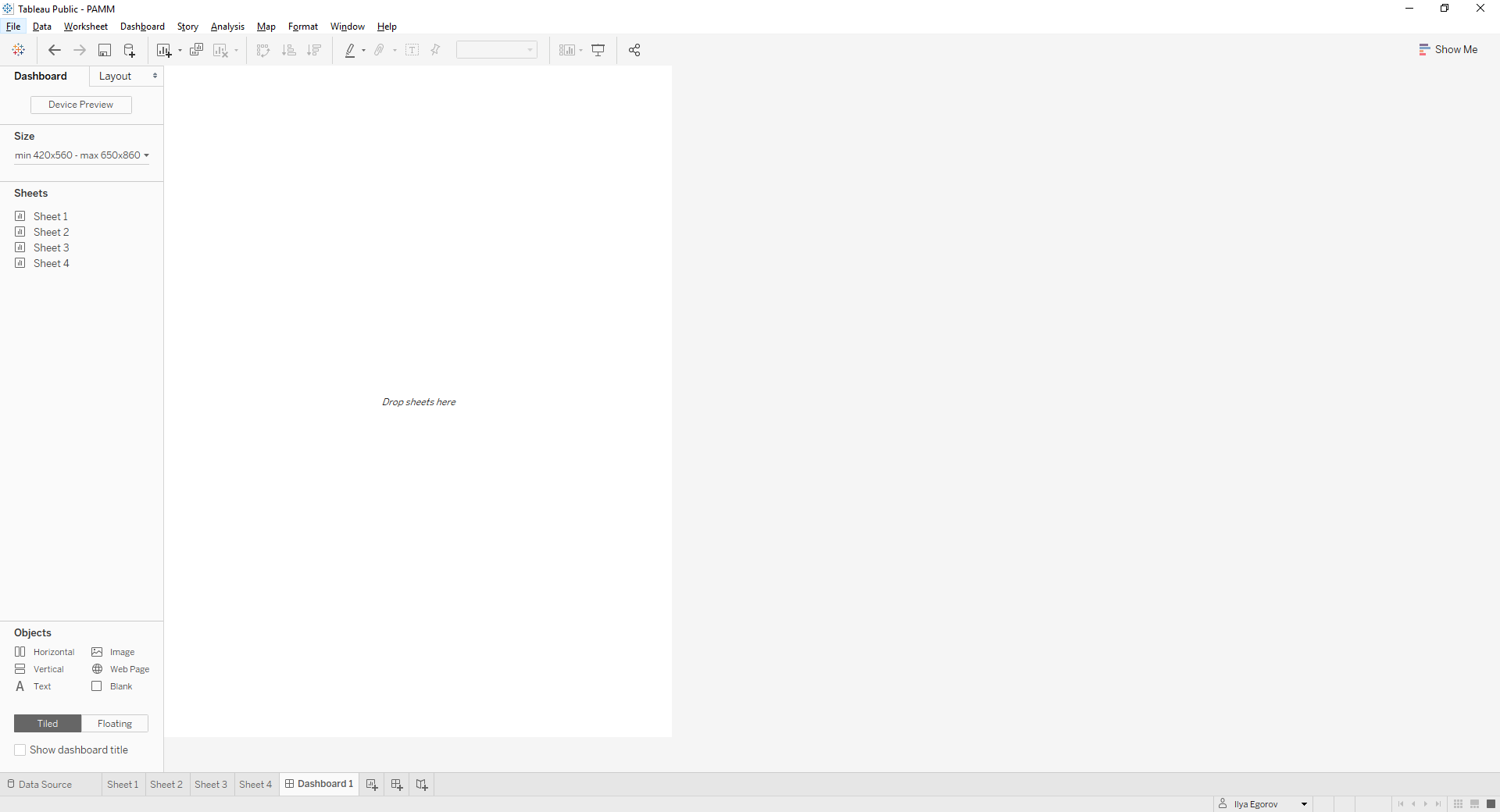
Последовательно перетаскиваем наши Sheets слева на право на белое поле дашборда.
Сначала «Sheet1». Располагаем их сверху вниз. Затем «Sheet2» располагаем под «Sheet1». Не внизу дашборда, а под «Sheet1». Как бы накладываем на нижнюю часть «Sheet1». Сразу может не получиться. Потренируйтесь. Если что-то не получилось, то работает сочетание Ctrl+Z для отмены последнего действия. Аналогично «Sheet3» и «Sheet4». И тут выясняется, что они настолько плотно садятся на дашборд, что не видно графиков и столбцов.
Что мы делаем:
- увеличиваем разрешенные размеры дашборда: в меню «Size» слева снимаем галку «Maximum size»,
- двигая границы страниц делаем их вертикальный размер примерно одинаковым,
- стираем на «Sheet1», «Sheet2» и «Sheet3» подпись оси Х «Day of Дата». Жмыкаем по этой надписи. В появившемся окне в нижней части стираем «Day of Дата»,
- стираем название всех Sheets. Жмыкаем по названию и стираем текст,
- редактируем подпись оси Х так, чтобы было понятно, что это за график.
Комбинируем исходя из своего чувства прекрасного.
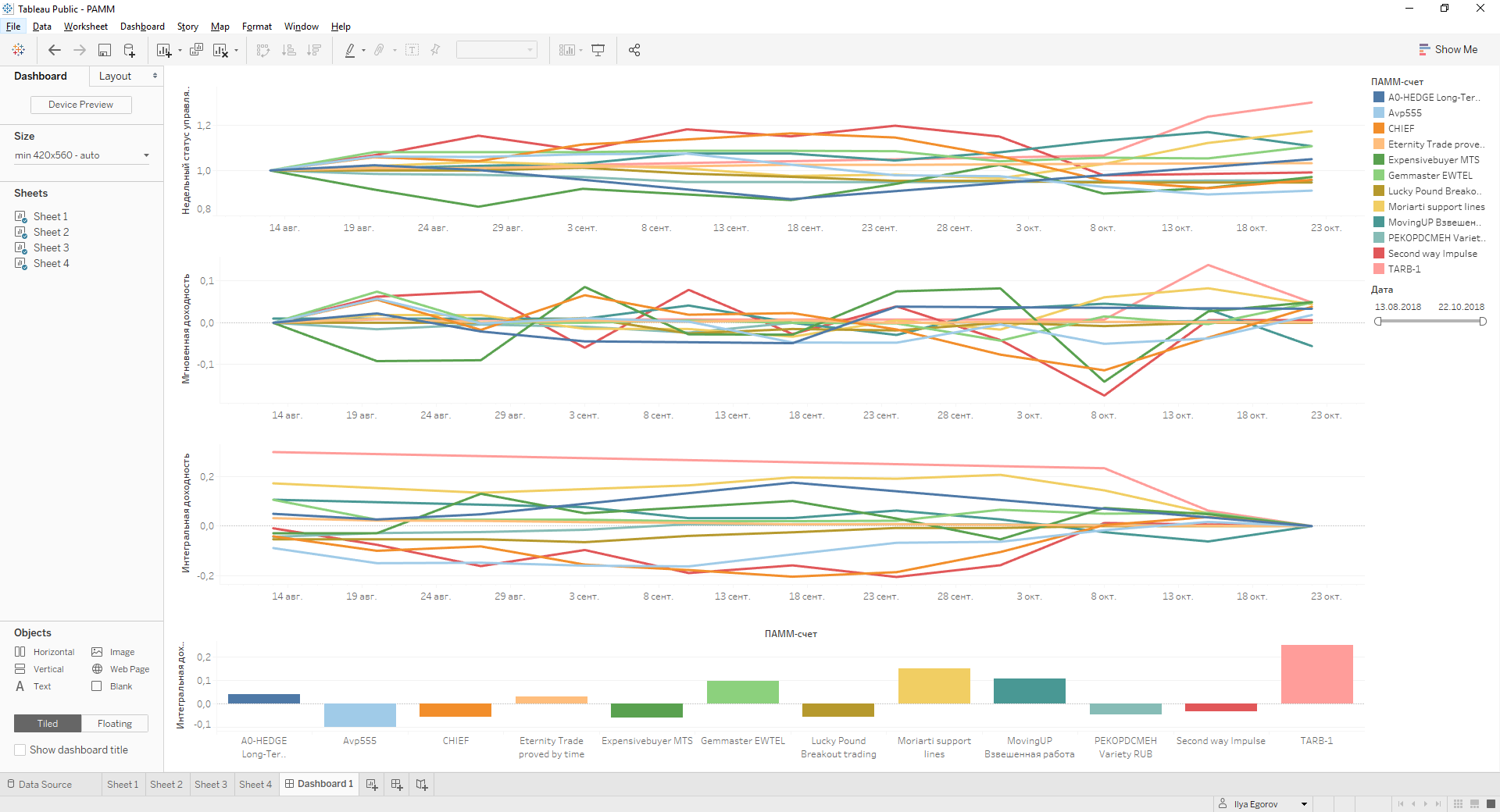
Выкладываем на https://public.tableau.com
Тут всё просто — нажимаем дискетку в меню слева сверху:
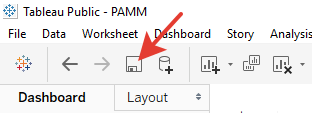
Именуем наш «Workbook» и жмём «Save».
Получаем https://goo.gl/T8GZaX
Резюме
Получилось сделать крутейшую визуализацию.
Вы заметили: если на дашборде в фильтрах справа выбрать управляющего, то сразу на всех графиках выделиться именно он. Круто!
Инструмент первые миллион строк исходников позволяет визуализировать бесплатно.
А про выбор управляющего — используйте дашборд!
P.S. Чуть не забыл. А как же визуализация «ТОП-10 управляющих по доходности»
Всё закрываем. Открываем заново. Присоединяемся ко второму файлу. Создаём страницу. Как делали только что.
Смотрим в левый столбец. Перетаскиваем поле «Week profit, %» из «Dimensions» в «Measures».
Двойным нажатием добавляем «Date» и «Week profit, %». Нам такой формат даты не годится. Подводим мышку к правому краю синего овала вокруг «YEAR (Дата)». Жмём треугольничек всплывающего меню и выбираем формат «Day», тот вариант что пониже.
Хватаем мышкой объект «PAMM account name» слева вверху и перетаскиваем его правее и ниже в «Marks» на иконку «Color» см. скриншот ниже. Это мы попросили Tableau использовать цветовую раскраску разных «ПАММ-счет» на графике.
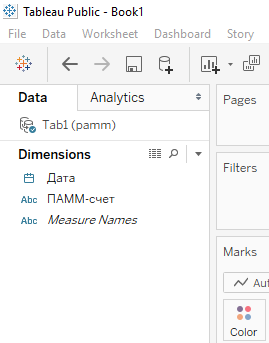
Выбираем «Add all members»
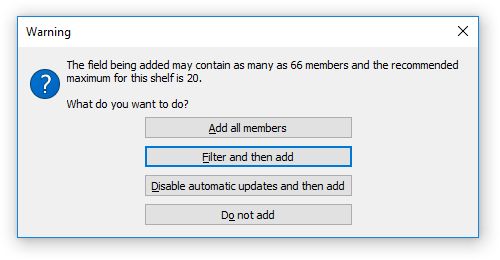
Теперь магия … барабанная дробь … в правой части экрана нажимаем на иконку с кружочками:
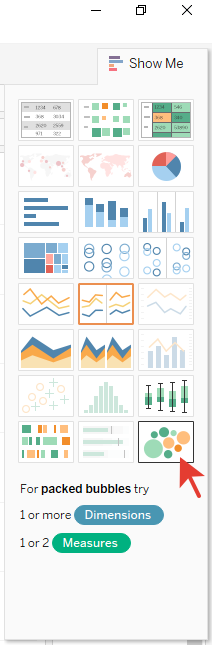
Снова перетаскиваем «PAMM account name» в «Marks» на иконку «Color». И случается чудо!
Самый большой круг на графике — это максимальная доходность. Выкладываем чудо на https://public.tableau.com как уже делали только что. Получаем https://goo.gl/JxmUjC
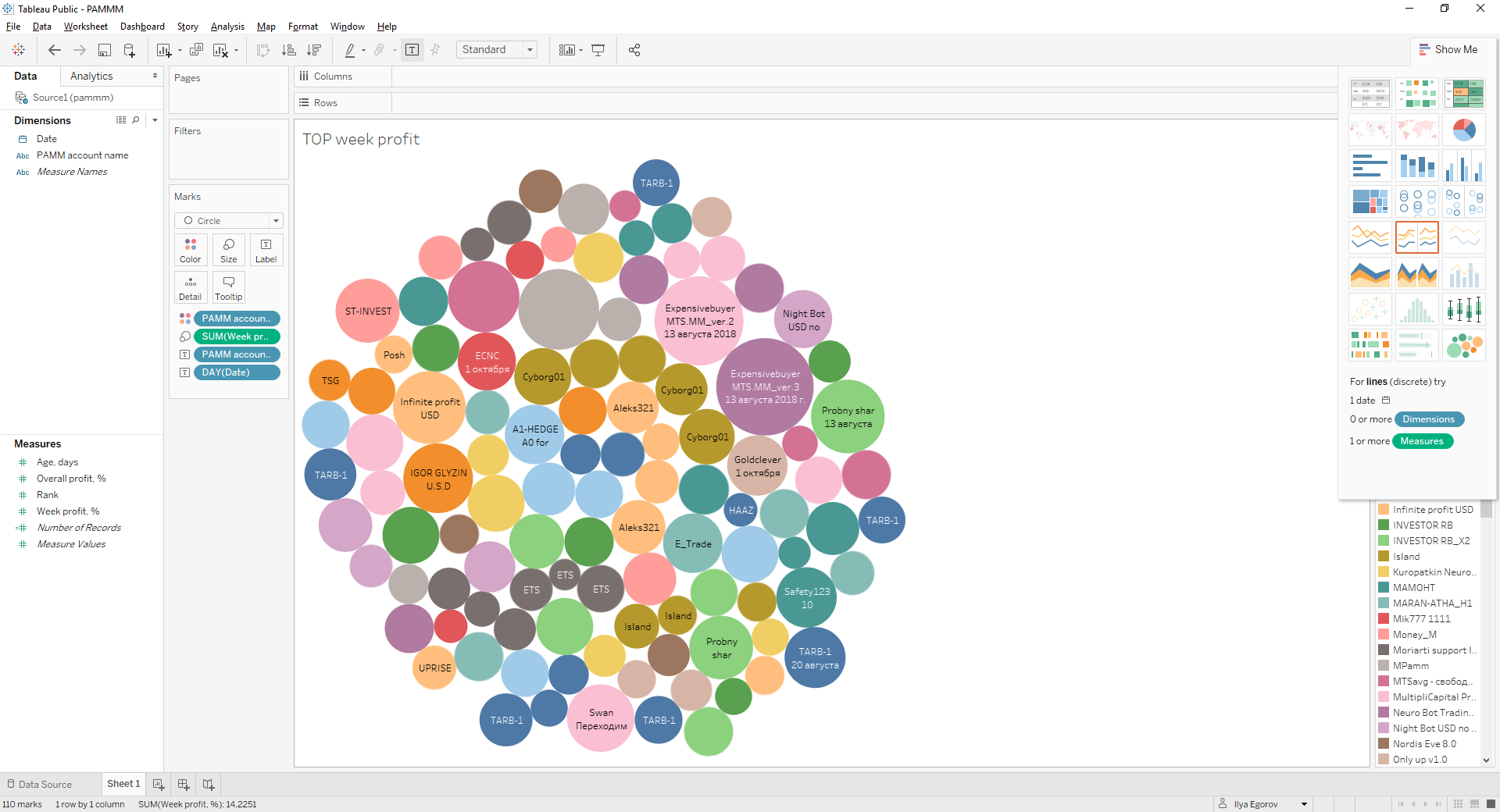
Благодарю за чтение! Жду конструктивный фидбэк!
Мы молодцы!
